آیا کامپیوتر شما دقیقاً با همان فایل مسدود شده است؟ در اینجا نحوه یافتن و پاک کردن همه آنها در ویندوز 10 یا 11 آورده شده است.
از بین تمام فایل هایی که هارد دیسک ما را شلوغ می کند و فضای ارزشمند دیسک را اشغال می کند، هیچ کدام بی فایده تر از فایل های تکراری نیستند. آنها بدتر از بی فایده هستند – فضای اضافی را در پشتیبان گیری ما اشغال می کنند و لیست فایل های ما را به هم می ریزند.
فایل های تکراری دارای طعم های مختلفی هستند. علاوه بر کپیهای دقیق فایلها، ممکن است تصاویر بسیار مشابهی داشته باشید، فایلهای موسیقی که حاوی آهنگ مشابهی هستند که از منابع مختلف جدا شدهاند، یا اسناد متنی که تقریباً یکسان هستند اما حاوی چند خط متن منحصر به فرد هستند. این ابزارها به شما کمک میکنند تا فایلهای تکراری را حذف کنید تا مجموعه فایلهای خود را شکل دهید و فضای ارزشمند دیسک را آزاد کنید.
از نوار جستجوی ویندوز استفاده کنید
قبل از اینکه به سراغ ابزارهای پیچیده برای خلاص شدن از شر فایلهای تکراری برویم، ابتدا به کارهایی که میتوانیم به صورت دستی انجام دهیم – مستقیماً از رایانه شخصی ویندوزی خود نگاه میکنیم. ابتدا می توانید از نوار جستجو در بالای Windows Explorer استفاده کنید. با این حال، قبل از انجام این کار، ایده خوبی است که فایل های خود را مرتب کنید. در اینجا چگونه است:
- روی View در نوار وظیفه بالا کلیک کنید و پنجره Preview را انتخاب کنید. سپس از قسمت Layout گزینه Details را انتخاب کنید.
- اکنون به نمای فعلی بروید، گروه بر اساس را انتخاب کنید و فایل های خود را بر اساس نام، نوع یا هر فرمت موجود دیگری مرتب کنید.
اکنون که چیزها را کمی مرتب کرده اید، کاری که باید انجام دهید این است: اگر نام یا نوع فایل هایی که می خواهید از شر آنها خلاص شوید را می دانید، به سادگی به نوار جستجو بروید، نام فایل را تایپ کنید و منتظر بمانید. برای اصلاح نتایج جستجو از اینجا می توانید تمام فایل های تکراری را حذف کنید. واضح است که این روش تنها زمانی موفق خواهد بود که تعداد فایل های تکراری خیلی زیاد نباشد. یا فقط برای مدتی فایل های خود را حذف خواهید کرد!
برنامه های شخص ثالثی که می توانید امتحان کنید
در حالی که حذف انتخابی فایل های ویندوز شما جای خود را دارد، برخی از باگ های رایانه شخصی همیشه نیاز به یک برنامه حرفه ای دارند. اگرچه روش دستی بالا قطعاً می تواند به شما در مرتب سازی فایل های خود و سپس حذف آنها کمک کند، اما بسیار ناکارآمد است. بنابراین اگر فایل های تکراری زیادی دارید، بهتر است به یک برنامه شخص ثالث اعتماد کنید. ویندوز که محبوب ترین سیستم عامل دسکتاپ است، فاقد چنین برنامه هایی است. ما برخی از بهترین برنامه ها را برای حذف فایل های تکراری موجود در ویندوز گردآوری کرده ایم. بیایید یک به یک آنها را مرور کنیم.
1. dupeGuru
dupeGuru یک ابزار آسان برای یافتن فایل های تکراری است. این می تواند فایل های تکراری را بر اساس نام فایل یا محتوای آنها بررسی کند. «الگوریتم تطبیق فازی» آن به آن اجازه میدهد تا فایلهای تکراری را زمانی که نام فایلها یا محتویات آنها مشابه است، اما دقیقاً یکسان نیست، شناسایی کند.
استفاده از dupeGuru ساده است—یک یا چند پوشه اضافه کنید، روی Scan کلیک کنید و به شما می گوید کدام فایل ها تکراری هستند. می توانید فایل ها را از داخل dupeGuru حذف کنید. در حالی که می توانید dupeGuru را به صورت رایگان امتحان کنید، اگر می خواهید بیش از ده فایل را همزمان حذف کنید، باید آن را بخرید.
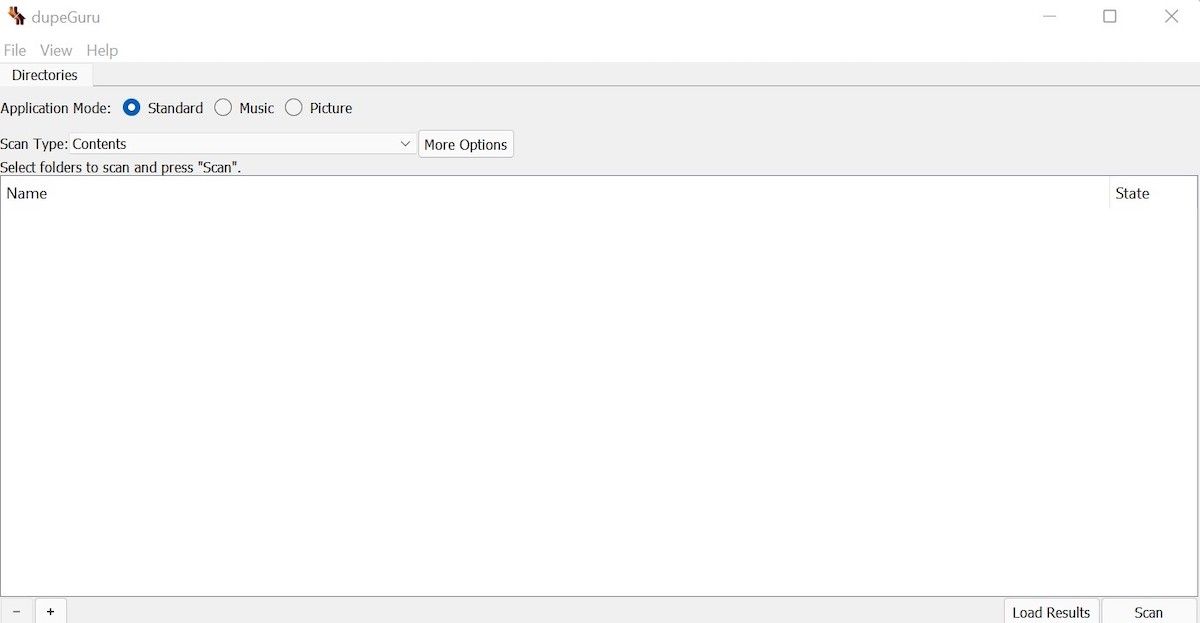
dupeGuru کراس پلتفرم است. روی ویندوز، مک او اس ایکس و لینوکس کار می کند. برای اطلاعات بیشتر در مورد dupeGuru، بخش ما را در مورد بهترین ابزارها برای حذف فایل های تکراری لینوکس بررسی کنید.
2. Duplicate Music Files Finder
Duplicate Music Files Finder فقط بر روی فایل های موسیقی متمرکز است. با بررسی برچسبهای MP3 و مقایسه نام آهنگهای آنها، در جایی کار میکند که دیگر یابهای فایل تکراری این کار را نکنند. اگر موسیقی خود را از سی دی جدا کرده اید یا موسیقی را از منابع مختلف دانلود کرده اید، ممکن است آهنگ های تکراری داشته باشید. اگر آنها را با تنظیمات کیفیت متفاوت پاره کرده باشید، در اکثر برنامه های تکراری به عنوان فایل های تکراری ظاهر نمی شوند – اما با این وجود آنها همان آهنگ ها هستند.
برای فعال کردن این تنظیمات روی دکمه Options کلیک کرده و پس از نصب برنامه Use Tag Information را انتخاب کنید.
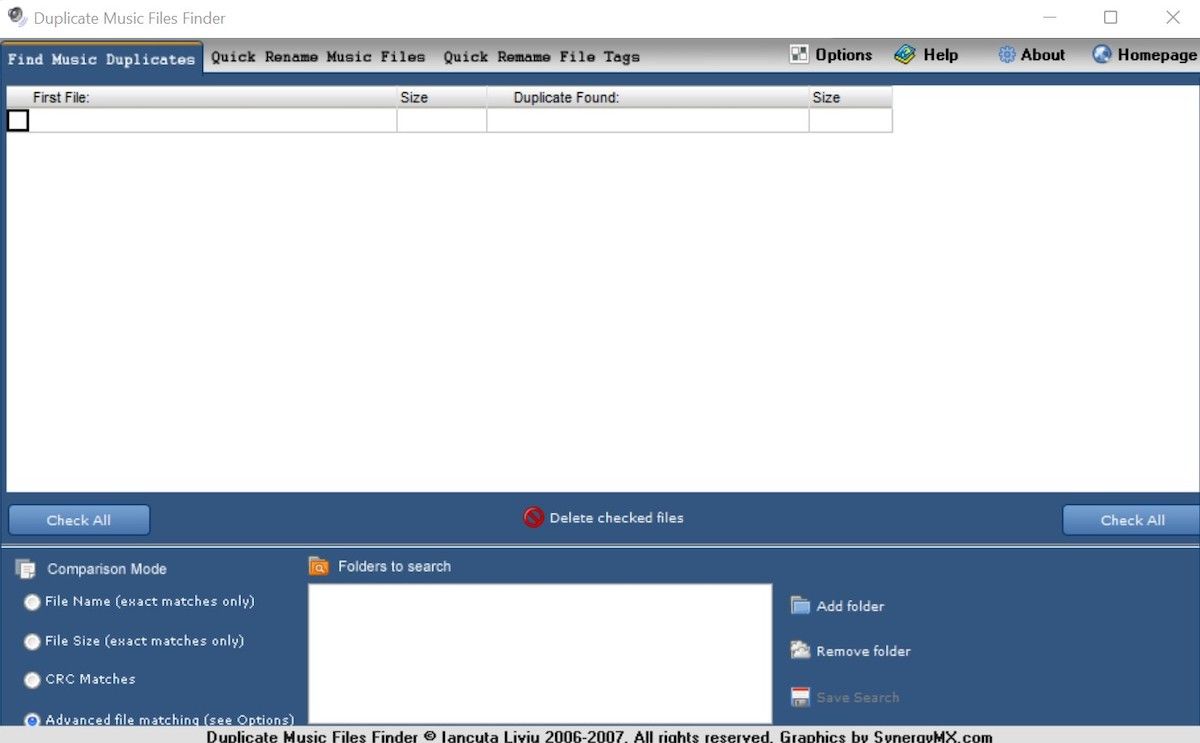
یک یا چند پوشه اضافه کنید و برنامه به شما نشان میدهد که کدام فایلها برچسبهای یکسانی دارند، حتی اگر نام و اندازه فایلهای متفاوتی داشته باشند.
3. Duplicate Cleaner
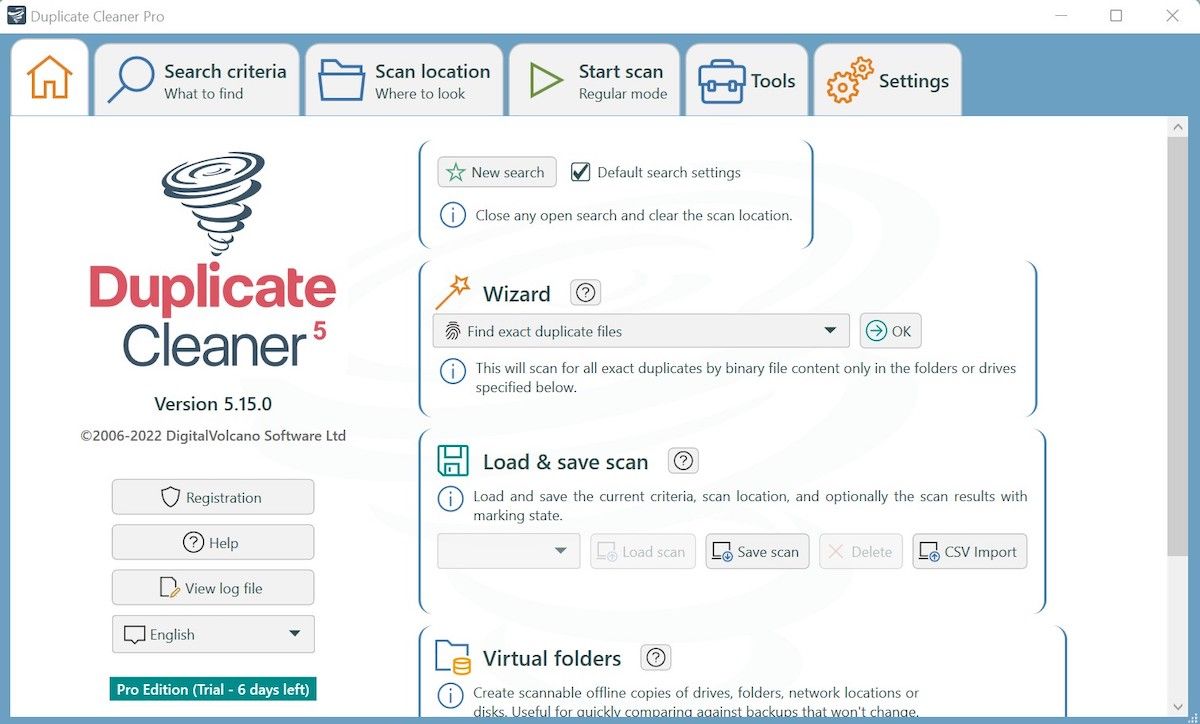
Duplicate Cleaner یکی دیگر از فایل یاب های تکراری قدرتمند است. در حالی که نسخه رایگان آن فاقد برخی از گزینههای پیشرفتهتر است، اما همچنان کار چشمگیری در یافتن فایلهای تکراری و مشابه در هارد دیسک شما انجام میدهد. دستیار انتخاب به شما امکان میدهد به راحتی فایلهایی را که میخواهید حذف کنید علامتگذاری کنید، که اگر میخواهید فایلها در یک پوشه خاص باشند، مفید است.
در حالی که رابط کاربری آن کمی تغییر کرده است، اما همچنان همان ویژگی ها را ارائه می دهد.
4. WinMerge
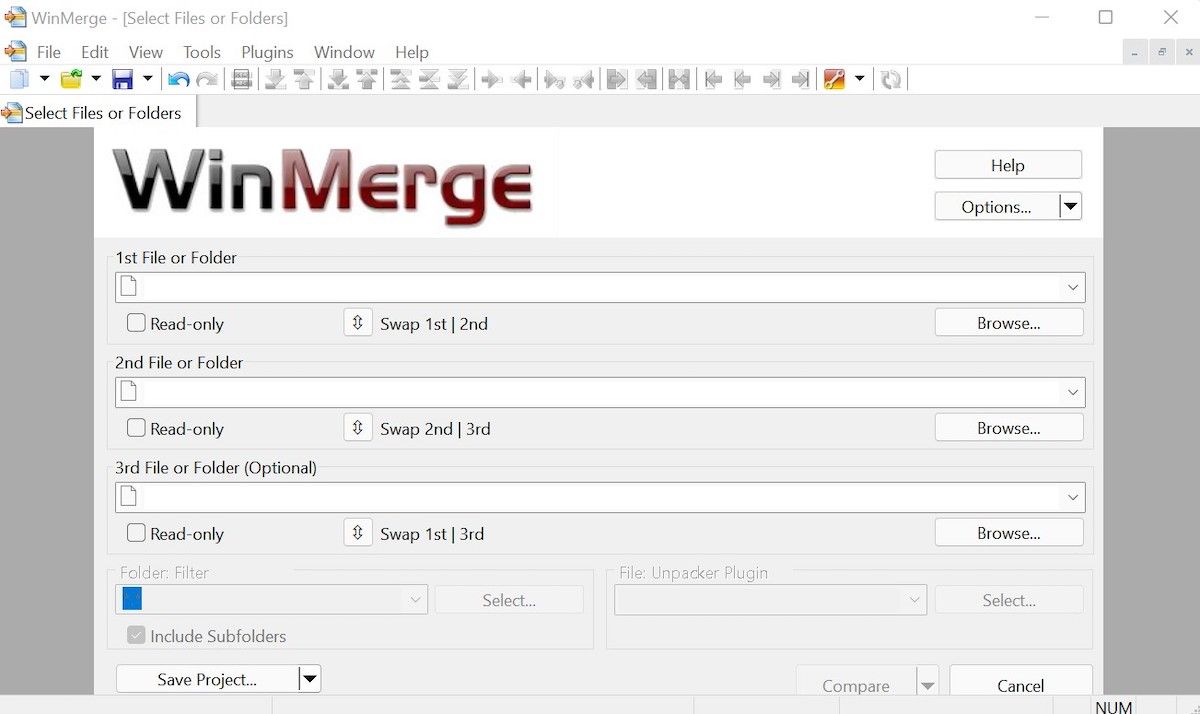
WinMerge مانند سایر ابزارهای یافتن فایل تکراری نیست. بر روی مکان یابی و ادغام فایل های مشابه متمرکز شده است. برای مثال، ممکن است چندین نسخه از یک سند متنی داشته باشید که هر کدام دارای چند خط متفاوت است. شاید هر دو را ویرایش کرده باشید و مطمئن نیستید که آخرین نسخه کدام است. شاید هر کدام حاوی اطلاعات مهمی باشد. اگر نمیخواهید چیزی را از دست بدهید، WinMerge به تفاوتهای بین فایلها نگاهی کنار هم به شما میدهد و به شما اجازه میدهد آنها را ادغام کنید.
هنگامی که از WinMerge استفاده می کنید، یک پوشه “چپ” و یک پوشه “راست” را برای مقایسه انتخاب می کنید. اگر فایلها را در مکانهای مختلف داشته باشید، WinMerge بهتر عمل میکند – برای مثال، ممکن است نسخهای از فایل را در رایانه خود و نسخه دیگری را در درایو USB خود داشته باشید.
5. آسان تکراری یاب
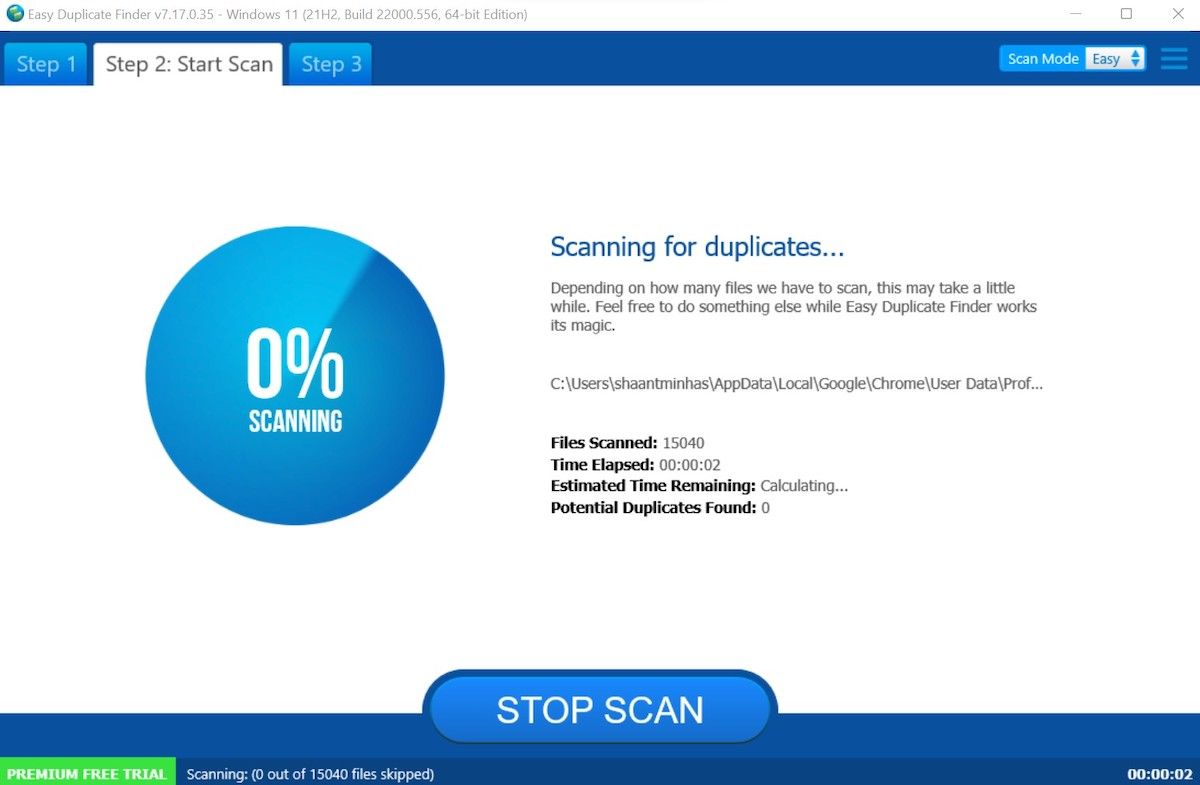
مانند dupeGuru، Duplicate Finder برای دستگاه ها و پلتفرم های زیادی در دسترس است. با Duplicate Finder میتوانید همه این کارها را انجام دهید، از حذف آشغالها در ویندوز یا مک تا آزاد کردن فضا در iTunes یا Dropbox.
حذف کننده فایل تکراری رایگان با بیش از 10 حالت مختلف اسکن و جستجو ارائه می شود. جای تعجب نیست، این به کاربران کمک می کند تا از زوایای مختلفی با مشکل دوگانگی مقابله کنند.
یکی دیگر از ویژگی هایی که توجه ما را به خود جلب کرد دکمه Undo بود. اشتباه کردن یک امر انسانی است، بنابراین تعجب آور نیست که اگر در نهایت فایل های اشتباهی را حذف کردید، ممکن است از این گزینه استفاده نکنید.
ابزارهای بیشتر برای آزاد کردن فضا
امیدواریم یکی از این ابزارها به شما کمک کرده باشد که فایل های تکراری خود را در ویندوز حذف کنید. اگر میخواهید فضای بیشتری روی هارد دیسک خود آزاد کنید، CCleaner را بررسی کنید، که فایلهای موقت و سایر دادههای بیاهمیت را حذف میکند. با این حال، اگر فقط می خواهید ببینید چه چیزی فضای هارد دیسک شما را اشغال می کند، WinDirStat را امتحان کنید.
چند فایل تکراری داشتید؟ کدام فایل یاب تکراری را ترجیح می دهید؟ دیدگاهتان را بنویسید و به ما اطلاع دهید.
